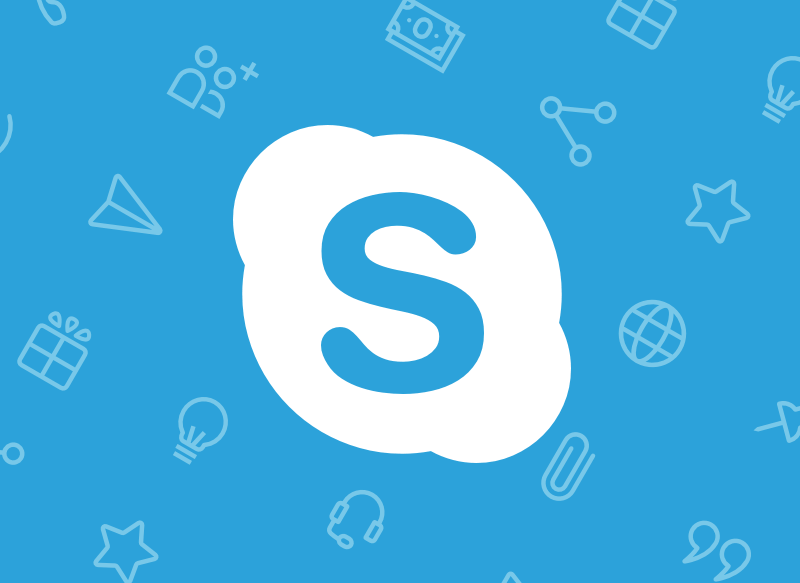ມັນເປັນເລື່ອງ ທຳ ມະດາທີ່ຈະເກັບຂໍ້ມູນທີ່ຫຼາກຫຼາຍໃນເວທີສື່ສານຂອງທ່ານ. ເຖິງຢ່າງໃດກໍ່ຕາມ, ພວກມັນ ຈຳ ນວນຫຼາຍສາມາດເປັນຂອງສ່ວນຕົວ, ສະນັ້ນບາງຄັ້ງມັນກໍ່ສະດວກທີ່ຈະຮູ້ວິທີລຶບປະຫວັດການສົນທະນາຂອງທ່ານ. ເພື່ອເຮັດສິ່ງນີ້, ທ່ານຕ້ອງເຂົ້າເຖິງປະຫວັດສາດ. ສຳ ລັບ Skype, ນີ້ແມ່ນງ່າຍດາຍທີ່ທ່ານຕ້ອງການ ດຳ ເນີນຂັ້ນຕອນງ່າຍໆຫຼາຍຊຸດ. ເຊັ່ນດຽວກັນ, ຂະບວນການໃນອຸປະກອນທີ່ແຕກຕ່າງກັນແມ່ນຄືກັນ. ຖ້າທ່ານຕ້ອງການຮຽນຮູ້ວິທີທີ່ຖືກຕ້ອງ, ໃນບົດຂຽນນີ້, ພວກເຮົາຈະປຶກສາຫາລືກັບ ຄຳ ແນະ ນຳ ເປັນແຕ່ລະບາດກ້າວ ວິທີການລຶບປະຫວັດການສົນທະນາຂອງ Skype ຢ່າງຖາວອນ, ງ່າຍດາຍແລະລວດໄວ.
ວິທີການລຶບປະຫວັດການສົນທະນາ Skype
ການບັນທຶກການສົນທະນາຂອງທ່ານໃນເວທີສົ່ງຂໍ້ຄວາມບໍ່ແມ່ນຄວາມຄິດທີ່ດີສະ ເໝີ ໄປ. ນີ້ແມ່ນຍ້ອນວ່າຂໍ້ມູນທີ່ເປັນຄວາມລັບໂດຍທົ່ວໄປຈະຖືກເກັບຢູ່ທີ່ນີ້, ແລະຖ້າທ່ານເກັບມັນຢູ່ບ່ອນນີ້, ຄົນອື່ນອາດຈະເຂົ້າເຖິງໄດ້.
ລົບໃນ Skype ລຸ້ນກ່ອນ
- ເຂົ້າສູ່ລະບົບບັນຊີ Skype ຂອງທ່ານດ້ວຍຊື່ຜູ້ໃຊ້ແລະລະຫັດຜ່ານຂອງທ່ານ.
- ໃນແຜງດ້ານເທິງ, ໄປທີ່ແຖບ "ເຄື່ອງມື".
- ໄປທີ່ຕົວເລືອກຕ່າງໆ.
- ໃນແຜງດ້ານຊ້າຍ, ໄປທີ່ "ຄວາມເປັນສ່ວນຕົວ".
- ໃນສ່ວນ "ປະຫວັດສາດ", ທ່ານສາມາດກົດປຸ່ມ "ລຶບປະຫວັດ". ວິທີນີ້, ທ່ານຈະລືມການສົນທະນາເຫລົ່ານັ້ນຕະຫຼອດໄປ.
ລົບອອກໃນຮຸ່ນປັດຈຸບັນ
- ໃຊ້ລາຍລະອຽດເຂົ້າສູ່ລະບົບຂອງທ່ານເພື່ອເຂົ້າສູ່ Skype.
- ໄປທີ່ການສົນທະນາທີ່ປະຫວັດຂອງທ່ານຕ້ອງການລຶບ.
- ກົດຂວາແລະເລືອກ Delete Conversation.
- ຢືນຢັນການປະຕິບັດງານໂດຍການຄລິກໃສ່ຕົວເລືອກ "ລຶບ".
ຖ້າທ່ານຕ້ອງການລຶບການສົນທະນາຖາວອນ, ທ່ານຕ້ອງຮັບປະກັນວ່າການສົນທະນາຖືກລຶບອອກຈາກແຟ້ມເກັບຂໍ້ມູນຢູ່ໃນຮາດດິດຂອງ PC. ເພື່ອເຮັດສິ່ງນີ້, ປະຕິບັດຕາມເສັ້ນທາງ C: ຜູ້ໃຊ້ (ທ່ານຕ້ອງໃສ່ຊື່ຜູ້ໃຊ້ທີ່ໃຊ້ໃນການເຂົ້າ Skype ຢູ່ບ່ອນນີ້), ນັ້ນແມ່ນ Skype ໃນການໂຣມມິງ.
ເສັ້ນທາງນີ້ຕ້ອງຖືກຄັດລອກໄປໃນບ່ອນຂໍ້ຄວາມໃນແຈເບື້ອງຊ້າຍດ້ານເທິງ. ເມື່ອທ່ານພົບໂຟນເດີ, ທ່ານພຽງແຕ່ຕ້ອງສົ່ງໄປທີ່ຖັງຂີ້ເຫຍື້ອເພື່ອລືມການສົນທະນາຕະຫຼອດໄປ. ສຸດທ້າຍ, ຖ້າທ່ານຕ້ອງການທີ່ຈະຫລີກລ້ຽງບັນຫາເຫຼົ່ານີ້, ທ່ານສາມາດເລືອກຕົວເລືອກທີ່ຈະຕັ້ງຄ່າຄວາມເປັນສ່ວນຕົວແລະເລືອກທີ່ຈະບໍ່ບັນທຶກການສົນທະນາຂອງທ່ານ.
ວິທີການລຶບປະຫວັດຂໍ້ຄວາມໃນການສົນທະນາສະເພາະ
ໃນເວີຊັ່ນຫຼ້າສຸດຂອງ Skype, ຂໍ້ຄວາມປະຫວັດສາດບໍ່ສາມາດລຶບໄດ້. ໃນກໍລະນີເຫຼົ່ານີ້, ທາງເລືອກດຽວແມ່ນການລຶບການສົນທະນາກັບຜູ້ຕິດຕໍ່, ບໍ່ມີຫຍັງອີກ. ເພື່ອເຮັດສິ່ງນີ້, ໃຫ້ ດຳ ເນີນຕາມຂັ້ນຕອນຕໍ່ໄປນີ້:
- ໃນອຸປະກອນມືຖື: ທ່ານພຽງແຕ່ຕ້ອງກົດປຸ່ມການສົນທະນາທີ່ຍາວນານໃນລາຍຊື່ການສົນທະນາແລ້ວກົດ "ລຶບການສົນທະນາ".
- ໃນ PC: ທ່ານຕ້ອງກົດຂວາໃສ່ການສົນທະນາແລະເລືອກ "Delete ການສົນທະນາ". ນອກຈາກນີ້, ທ່ານຄວນຮູ້ວ່າເມື່ອທ່ານລຶບການສົນທະນາ, ສຳ ເນົາຂໍ້ຄວາມທີ່ມັນບັນຈຸກໍ່ຈະຖືກລຶບອອກເຊັ່ນກັນ. ນອກຈາກນີ້, ການສົນທະນາຈະຖືກລຶບອອກຈາກລາຍຊື່ການສົນທະນາຂອງທ່ານ.
ໜ້າ ທີ່ຫຼັກຂອງ Skype
ເຊັ່ນດຽວກັນກັບແພລະຕະຟອມການສື່ສານອື່ນໆ, Skype ມີຫລາຍຮູບແບບທີ່ສາມາດສົ່ງເສີມແລະເພີ່ມປະສົບການຂອງຜູ້ໃຊ້ຂອງທ່ານ. ເພື່ອໃຫ້ທ່ານມີຄວາມເຂົ້າໃຈທົ່ວໄປກ່ຽວກັບເລື່ອງນີ້, ພວກເຮົາຈະແບ່ງປັນຄວາມເຂົ້າໃຈທີ່ ສຳ ຄັນທີ່ທ່ານຕ້ອງຮູ້:
- ວີດີໂອ HD ແລະການໂທດ້ວຍສຽງ: ໜຶ່ງ ໃນລາຍລະອຽດທີ່ມີຄຸນຄ່າສູງສຸດແມ່ນຄຸນນະພາບຂອງພາບແລະສຽງທີ່ດີທີ່ Skype ສະ ເໜີ ໃນລະຫວ່າງການໂທແລະການໂທຜ່ານວິດີໂອ. ມາດຕະຖານນີ້ຖືກຮັກສາໄວ້ທັງການໂທແລະການໂທເປັນກຸ່ມ. ນອກຈາກນີ້, ທ່ານສາມາດມີປະຕິກິລິຍາໃນຂະນະທີ່ສົນທະນາກັນ.
- ຂໍ້ຄວາມສະຫຼາດ: ດ້ວຍຂໍ້ຄວາມສະຫຼາດ, ທ່ານສາມາດຕອບກັບຂ່າວສານປະເພດໃດ ໜຶ່ງ ໂດຍທັນທີໃນທາງທີ່ ໜ້າ ສົນໃຈຫຼືໃຊ້ @mentions ເພື່ອດຶງດູດຄວາມສົນໃຈຂອງຜູ້ຊົມໃຊ້ອື່ນໆ. ນີ້ແມ່ນຕົວເລືອກການບັນເທີງທີ່ຈະເພີດເພີນກັບ Skype.
- ການບັນທຶກການໂທແລະການບັນຍາຍສົດ: ຖ້າທ່ານຕ້ອງການຈັບເວລາພິເສດໃນລະຫວ່າງການໂທ, ເວທີນີ້ມີຟັງຊັນການບັນທຶກການໂທ. ນອກຈາກນີ້, ມັນເປັນມູນຄ່າທີ່ສັງເກດວ່າທ່ານສາມາດໃຊ້ຫົວຂໍ້ເວລາທີ່ແທ້ຈິງເພື່ອອ່ານການສົນທະນາທີ່ເວົ້າ.
- ໂທລະສັບຫາໂທລະສັບ: ມີຄວາມເປັນໄປໄດ້ທີ່ຈະໂທຫາຕ່າງປະເທດທີ່ມີລາຄາບໍ່ແພງກັບສາຍດ່ວນແລະໂທລະສັບມືຖື, ສະນັ້ນເມື່ອເພື່ອນຂອງທ່ານບໍ່ online, ທ່ານສາມາດຕິດຕໍ່ກັບພວກເຂົາໄດ້ທຸກເວລາ
- ໜ້າ ຈໍແບ່ງປັນ:ໃນລະຫວ່າງການໂທ, ທ່ານສາມາດແບ່ງປັນຮູບພາບ, ການ ນຳ ສະ ເໜີ ຫລືເອກະສານອື່ນໆຈາກຈໍ Skype ໄດ້ຢ່າງງ່າຍດາຍ. ຂໍຂອບໃຈກັບການປະສົມປະສານຂອງການແບ່ງປັນຫນ້າຈໍ, ທັງຫມົດນີ້ແມ່ນເປັນໄປໄດ້.
- ການສົນທະນາສ່ວນຕົວ: ໃນກໍລະນີຫຼາຍທີ່ສຸດ, ນີ້ແມ່ນຄຸນລັກສະນະທີ່ໄດ້ຮັບການຍົກຍ້ອງຫຼາຍເພາະວ່າມັນຊ່ວຍໃຫ້ທ່ານສາມາດເກັບຮັກສາການໂທທີ່ເປັນຄວາມລັບໂດຍການ ນຳ ໃຊ້ການເຂົ້າລະຫັດແບບສຸດທ້າຍຂອງອຸດສາຫະ ກຳ.
ລັກສະນະທີ່ ໜ້າ ສົນໃຈຂອງ Skype ທີ່ທ່ານອາດຈະບໍ່ຮູ້ແມ່ນການ ນຳ ໃຊ້ເຕັກໂນໂລຢີ P2P. ນີ້ແມ່ນແພລະຕະຟອມດຽວກັນທີ່ຖືກຈັດຕັ້ງປະຕິບັດໂດຍເວທີການດາວໂຫລດທີ່ມີຄວາມນິຍົມອື່ນໆ (ເຊັ່ນ Ares ຫຼື eMule). ຜ່ານມັນ, ທ່ານສາມາດບັນລຸຄວາມຄ່ອງແຄ້ວແລະຄຸນະພາບສຽງທີ່ດີເລີດ. ສຳ ລັບການສື່ສານສຽງໂດຍກົງລະຫວ່າງຜູ້ ນຳ ໃຊ້, ເວທີນີ້ໃຊ້ໂປໂຕຄອນອິນເຕີເນັດຂອງປະເພດສຽງ IP, ເຊິ່ງເອີ້ນກັນວ່າ VozIP ຫຼື VoIP.
ດ້ວຍມັນ, ສັນຍານສຽງຖືກປ່ຽນເປັນຊຸດຂໍ້ມູນດິຈິຕອນທີ່ສົ່ງຜ່ານອິນເຕີເນັດ. ລັກສະນະອື່ນທີ່ຄວນຮູ້ແມ່ນ ຄຳ ຮ້ອງສະ ໝັກ ໃຊ້ໂປໂຕຄອນທີ່ເປັນເຈົ້າຂອງ. ເຖິງແມ່ນວ່າຜູ້ໃຊ້ສາມາດໃຊ້ມັນໄດ້ໂດຍບໍ່ເສຍຄ່າ, ແຕ່ພວກເຂົາບໍ່ມີສິດທີ່ ຈຳ ເປັນໃນການດັດແປງໂປແກຼມ. ສິ່ງນີ້ເກີດຂື້ນເພາະວ່າໂປໂຕຄອນແລະລະຫັດໂປແກມຂອງມັນໄດ້ຖືກປິດແລ້ວ.
ມັນກໍ່ຄວນຈະກ່າວເຖິງວ່າ, ເຖິງວ່າຈະຮັກສາລະຫັດປິດ, ມັນກໍ່ຍັງເປັນເຄື່ອງມືສື່ສານທີ່ໃຊ້ໂດຍຜູ້ໃຊ້ຫຼາຍລ້ານຄົນທົ່ວໂລກ. ມັນມີລັກສະນະຂອງໂປໂຕຄອນທີ່ສາມາດເຂົ້າໃຈສັນຍານໄດ້ດີໂດຍບໍ່ມີຜົນກະທົບຕໍ່ຄຸນນະພາບຂອງການສົ່ງຕໍ່.
ເນື່ອງຈາກຄວາມນິຍົມສູງຂອງມັນ, ຮຸ່ນ ໃໝ່ ທີ່ ເໝາະ ສົມກັບຜູ້ໃຊ້ຂອງເວທີອື່ນນອກ ເໜືອ ຈາກ Windows ໄດ້ຖືກພັດທະນາແລ້ວ. ສະນັ້ນມັນເຂົ້າກັນໄດ້ກັບລະບົບປະຕິບັດການອື່ນໆ, ເຊັ່ນວ່າ macOS, Linux, Android ແລະ iOS. ຜົນໄດ້ຮັບນີ້ໃນຄໍາຮ້ອງສະຫມັກສາມາດດາວໂຫລດໄດ້ໃນເກືອບທຸກອຸປະກອນອີເລັກໂທຣນິກ. ຈາກໂທລະສັບສະຫຼາດເຖິງແທັບເລັດຈົນເຖິງຄອມພິວເຕີ້, ພວກເຂົາສາມາດຕິດຕັ້ງ Skype.
ຖ້າ ບໍ່ຮູ້ສຶກສະບາຍໃຈໃນການໃຊ້ Skype ຫຼືທ່ານພຽງແຕ່ຕ້ອງການທົດລອງໃຊ້ຕົວເລືອກອື່ນ, ທ່ານຄວນຈະຮູ້ວ່າມັນມີເວທີອື່ນໆໂດຍຜ່ານການທີ່ທ່ານສາມາດໂທດ້ວຍວິດີໂອແບບບໍ່ເສຍຄ່າຜ່ານອິນເຕີເນັດ. ບາງທາງເລືອກແມ່ນ Discord, Hangouts, Zoom ຫລື WhatsApp.